Với những ai đang không nhớ được mật khẩu Gmail của mình hay đã quên, thì cách lấy lại mật khẩu Google bằng số điện thoại dưới đây sẽ là một phương án giúp bạn khắc phục điều này nhanh chóng. Hãy cùng 9Mobi.vn tìm hiểu các bước khôi phục mật khẩu Google này nhé. Cách lấy lại mật khẩu Skype bằng số điện thoại Lấy lại mật khẩu Zalo trên điện thoại Android, iPhone Lấy lại mật khẩu Gmail trên điện thoại Lấy lại mật khẩu Microsoft trên Windows Phone Cách lấy lại mật khẩu Facebook khi quên hiệu quả nhất 2023
Khôi phục mật khẩu Google là một trong những thủ thuật mà người dùng cần phải nắm bắt cũng như tìm hiểu. Tuy nhiên hiện nay chúng ta đã có một phương án khôi phục mật khẩu Google nhanh chóng đó chính là thực hiện cách lấy lại mật khẩu Google bằng số điện thoại.
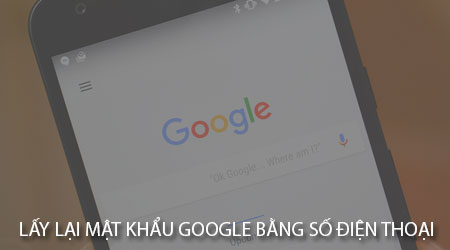
Hướng dẫn lấy lại mật khẩu Google bằng số điện thoại
Để có thể lấy lại mật khẩu Google bằng số điện thoại chúng ta có các bước như sau:
Bước 1 : Các bạn truy cập vào địa chỉ mail Google TẠI ĐÂY.
Bước 2 : Sau khi truy cập thành công địa chỉ trên, các bạn sẽ nhập tài khoản Google mà bạn muốn lấy lại mật khẩu như hình dưới.
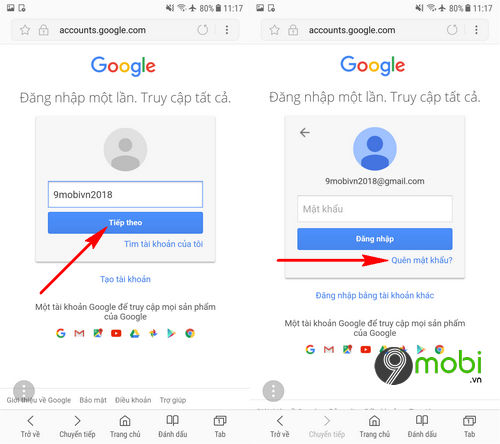
Tiếp theo đó tại mục nhập mật khẩu, các bạn sẽ cần phải ấn chọn mục Quên mật khẩu để lấy lại mật khẩu Google bằng số điện thoại của mình.
Bước 3 : Lúc này Google sẽ gợi ý với các bạn cách khôi phục mật khẩu tài khoản bằng việc nhập một mật khẩu cũ mà bạn đã sử dụng trước đó, các bạn sẽ cần phải ấn nhập thử một câu hỏi khác .
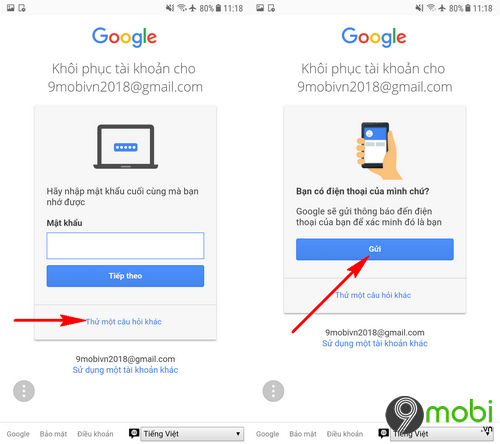
Google sẽ tiếp tục hỏi bạn có muốn lấy lại mật khẩu Google bằng số điện thoại hay không, Ấn chọn Gửi .
Bước 4 : Ngay lập tức hệ thống sẽ thực hiện gửi thông báo khôi phục mật khẩu Google vào số điện thoại mà bạn đã sử dụng để đăng ký, ấn chọn vào thông báo này .
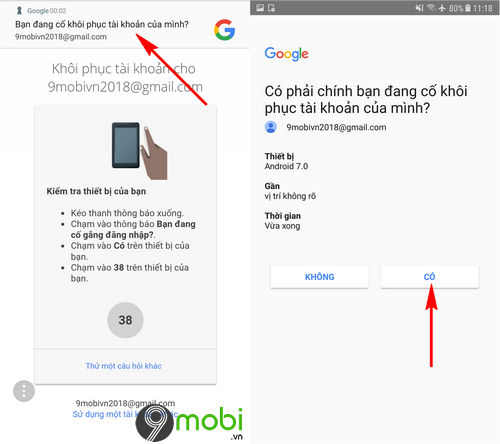
Tiếp theo Google sẽ xác nhận có phải bạn muốn thực hiện việc lấy lại mật khẩu tài khoản bằng số điện thoại hay không, các bạn ấn chọn Có .
Bước 5 : Lúc này chương trình sẽ yêu cầu bạn xác nhận mã số đã được gửi tới màn hình thiết tại bước 4, các bạn cần phải nhập chính xác mã số này để có thể lấy lại mật khẩu Google bằng số điện thoại.
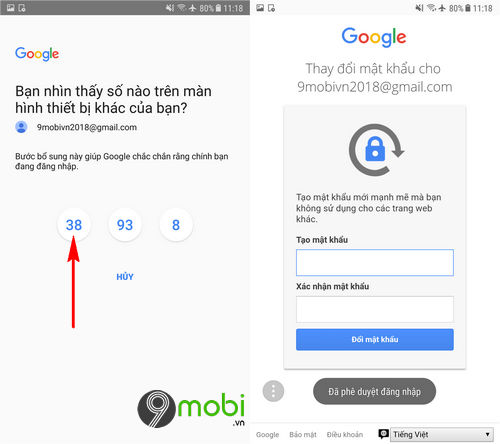
Khi bạn nhập mã chính xác, hệ thống sẽ thông báo Phê duyệt đăng nhập thành công, và chuyển chúng ta sang giao diện thay đổi mật khẩu Google.
Bước 6 : Cuối cùng các bạn sẽ thực hiện nhập mật khẩu mới đề hoàn tất việc lấy lại mật khẩu Google bằng số điện thoại.
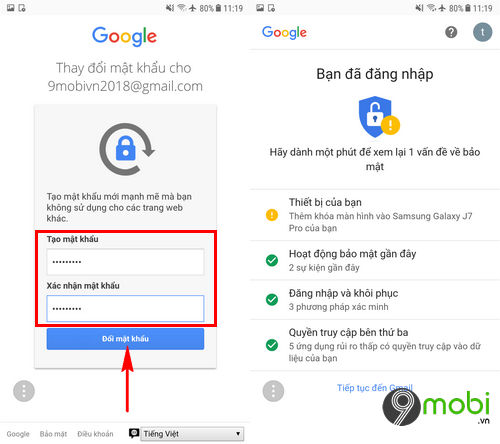
Sau đó các bạn ấn chọn Đổi mật khẩu , ngay lập tức hệ thống sẽ tiến hành đăng nhập tài khoản Google của bạn.
Như vậy chúng ta đã vừa cùng nhau đi tìm hiểu các bước thực hiện cách lấy lại mật khẩu Google bằng số điện thoại đơn giản và dễ dàng, để bạn có thể tiếp tục sử dụng tài khoản Google cũng như hòm thư điện thoại Gmail vô cùng quan trọng này. Bên cạnh đó các bạn cũng có thể tham khảo cách bảo mật 2 lớp cho Gmail, bảo vệ Gmail, chống hack Gmail. Đây cũng là phương thức bảo mật, bảo về tài khoản Gmail đang được nhiều người lựa chọn hiện nay để chống việc đăng nhập tài khoản Google từ một thiết bị lạ.
https://9mobi.vn/huong-dan-lay-lai-mat-khau-google-bang-so-dien-thoai-22810n.aspx Ngoài ra với những ai yêu thích sử dụng mạng xã hội Instagram đang được giới trẻ yêu thích, thì việc tìm hiểu các bước lấy lại mật khẩu Instagram để có thể nắm bắt được các bước khôi phục lại mật khẩu tài khoản mạng xã hội này. Đây cũng là thắc mắc của rất nhiều bạn đọc gửi tới 9Mobi.vn trong thời gian gần đây khi muốn đăng nhập vào mạng xã hội này nhưng đã quên mật khẩu.
